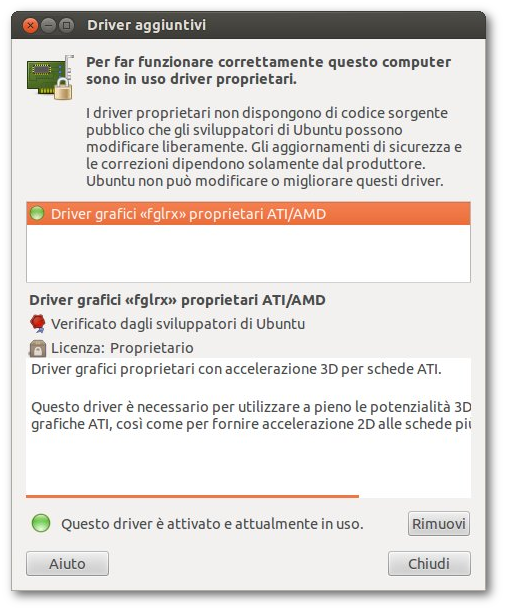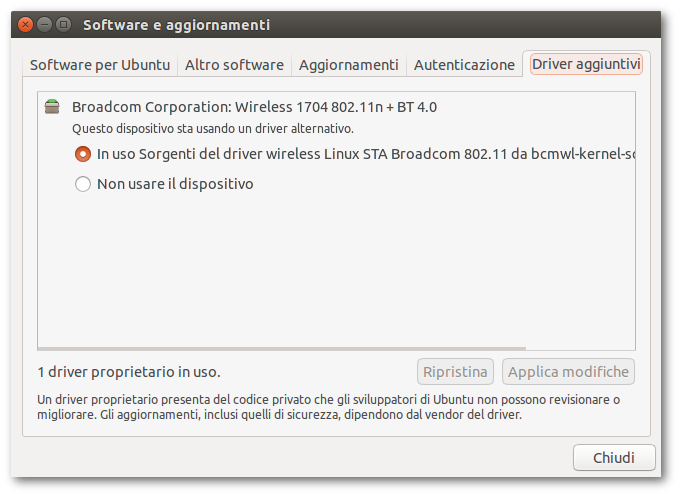|
Dimensione: 2522
Commento:
|
Dimensione: 3069
Commento: Revisione importata da vipri-alessandro/prova1
|
| Le cancellazioni sono segnalate in questo modo. | Le aggiunte sono segnalate in questo modo. |
| Linea 7: | Linea 7: |
| <<Informazioni(forum="http://forum.ubuntu-it.org/viewtopic.php?t=218341"; rilasci="12.04 12.10 13.04")>> | <<Informazioni(forum="http://forum.ubuntu-it.org/viewtopic.php?t=218341"; rilasci="14.04 13.10 12.04")>> |
| Linea 12: | Linea 12: |
| In questa guida sono presenti delle istruzioni utili all'installazione dei driver proprietari, necessari per alcune schede wireless, modem 56k o schede video. | In questa guida sono presenti le istruzioni utili all'installazione dei driver proprietari, necessari per il corretto funzionamento di alcune schede wireless, modem 56k e schede video. |
| Linea 16: | Linea 16: |
| Di seguito sono riportate le modalità di avvio del gestore dei driver per le varie versioni di Ubuntu. | Di seguito sono riportate le modalità di avvio del gestore dei driver per le varie versioni di Ubuntu e derivate. |
| Linea 20: | Linea 20: |
| Fare clic sul pulsante di spegnimento in altro a destra e selezionare '''Impostazioni di sistema''': * '''Ubuntu 12.04''': selezionare '''Driver aggiuntivi'''. * '''Versioni successive''': selezionare '''''Software e aggiornamenti → Driver aggiuntivi''''' |
* '''Ubuntu 12.04 LTS''': selezionare '''''Impostazioni di sistema → Driver aggiuntivi''''' * '''Versioni successive''': selezionare '''''Impostazioni di sistema → Software e aggiornamenti → Driver aggiuntivi''''' |
| Linea 26: | Linea 25: |
| Per '''Kubuntu 10.10''' selezionare la voce '''''KMenu → Applicazioni → Sistema → Additional Drivers'''''. | * '''Kubuntu 14.04 LTS''': selezionare '''''Impostazioni di sistema → Driver Manager''''' == Lubuntu == * '''Lubuntu 14.04 LTS''': selezionare '''''Menù → Preferenze → Driver aggiuntivi''''' |
| Linea 30: | Linea 32: |
| * '''Dalla versione 12.10''': selezionare la voce '''''Menù delle Applicazioni → Gestore delle Impostazioni → Software e Aggiornamenti → Driver Aggiuntivi''''' * '''Versioni precedenti''': selezionare la voce '''''Applicazioni → Sistema → Driver Hardware''''' |
* '''Xubuntu 12.04 LTS''': selezionare '''''Applicazioni → Sistema → Driver Hardware''''' * '''Versioni successive''': selezionare '''''Impostazioni → Software e Aggiornamenti → Driver Aggiuntivi''''' |
| Linea 35: | Linea 37: |
| Verrà aperta una finestra da dove è possibile vedere ed abilitare tutte le periferiche che necessitano di un driver proprietario per il corretto funzionamento. | E' ora possibile vedere ed abilitare tutte le periferiche che dispongono di un driver proprietario. Talvolta è disponibile più di un driver proprietario per una singola periferica: in questo caso è preferibile attivare il driver ''Consigliato''. |
| Linea 37: | Linea 40: |
| ||<tablestyle="width:100%; margin:10px 0 5px 0;" style="border:none;" 40% : |2><<Immagine(./driver_proprietari_12.04.png,420,center)>> ||<style="border:none;"-2>1. Per abilitare il driver, selezionare con il mouse la casella corrispondente e premere il pulsante '''Attiva''' per installare i driver proprietari.<<BR>><<BR>>2. Al termine della procedura riavviare il sistema.|| ||<tablestyle="text-align: justify; width:100%;" style="border:none;" 5%><<Immagine(Icone/Piccole/note.png,,center)>> ||<style="padding:0.5em; border:none;">''Se la casella è verde, ma non è segnata l'installazione, significa che i driver proprietari sono in uso, ma non sono stati installati attraverso il gestore dei driver con restrizione.''|| |
== Ubuntu 12.04 LTS e derivate == ||<tablestyle="width:100%; margin:10px 0 5px 0;" style="border:none;" 40% : |2><<Immagine(./driver_proprietari_12.04.png,420,center)>> ||<style="border:none;"-2>1. Per abilitare il driver proprietario, selezionare con il mouse la casella corrispondente e premere il pulsante '''Attiva''' per installarlo.<<BR>><<BR>>2. Al termine della procedura riavviare il sistema.|| ||<tablestyle="text-align: justify; width:100%;" style="border:none;" 5%><<Immagine(Icone/Piccole/note.png,,center)>> ||<style="padding:0.5em; border:none;">''Se la casella è verde ma non è segnata l'installazione, significa che i driver proprietari sono in uso, ma non sono stati installati attraverso il gestore dei driver.''|| == Versioni successive == ||<tablestyle="width:100%; margin:10px 0 5px 0;" style="border:none;" 40% : |2><<Immagine(./driver_aggiuntivi_Ubuntu_14.04LTS.png,420,center)>> ||<style="border:none;"-2>1. Per abilitare il driver proprietario, selezionare con il mouse la casella corrispondente e premere il pulsante '''Applica modifiche''' per installarlo.<<BR>><<BR>>2. Al termine della procedura riavviare il sistema.|| |
Problemi in questa pagina? Segnalali in questa discussione
Introduzione
In questa guida sono presenti le istruzioni utili all'installazione dei driver proprietari, necessari per il corretto funzionamento di alcune schede wireless, modem 56k e schede video.
Avvio gestore dei driver
Di seguito sono riportate le modalità di avvio del gestore dei driver per le varie versioni di Ubuntu e derivate.
Ubuntu
Ubuntu 12.04 LTS: selezionare Impostazioni di sistema → Driver aggiuntivi
Versioni successive: selezionare Impostazioni di sistema → Software e aggiornamenti → Driver aggiuntivi
Kubuntu
Kubuntu 14.04 LTS: selezionare Impostazioni di sistema → Driver Manager
Lubuntu
Lubuntu 14.04 LTS: selezionare Menù → Preferenze → Driver aggiuntivi
Xubuntu
Xubuntu 12.04 LTS: selezionare Applicazioni → Sistema → Driver Hardware
Versioni successive: selezionare Impostazioni → Software e Aggiornamenti → Driver Aggiuntivi
Abilitare i driver proprietari
E' ora possibile vedere ed abilitare tutte le periferiche che dispongono di un driver proprietario. Talvolta è disponibile più di un driver proprietario per una singola periferica: in questo caso è preferibile attivare il driver Consigliato.
Ubuntu 12.04 LTS e derivate
1. Per abilitare il driver proprietario, selezionare con il mouse la casella corrispondente e premere il pulsante Attiva per installarlo. |
||
Se la casella è verde ma non è segnata l'installazione, significa che i driver proprietari sono in uso, ma non sono stati installati attraverso il gestore dei driver. |
||
Versioni successive
1. Per abilitare il driver proprietario, selezionare con il mouse la casella corrispondente e premere il pulsante Applica modifiche per installarlo. |
||